
تخيل أن لديك حدثًا مهمًا جدًا ، أو تريد التقاط تلك الصورة التي تراها ولا تريد أن تنساها من أجل العالم. لكن عندما تلتقط الصورة ، تدرك أنها ضبابية. ولا يمكنك العودة بالزمن إلى الوراء لتحسين الوضع. فكيف يمكنك إصلاح الصورة الباهتة؟
حسنًا ، صدق أو لا تصدق ، هناك العديد من الطرق للقيام بذلك ، وليس فقط باستخدام جهاز كمبيوتر ، يمكنك أيضًا القيام بذلك تعلم كيفية إصلاح الصورة الباهتة عبر الإنترنت ، باستخدام Photoshop ، مع iPhone ، مع التطبيقات ... اليوم ، نقدم لك عدة خيارات حتى لا تبدو الصورة التي لديك سيئة.
برامج لإصلاح الصور الباهتة

من قبل ، عندما تحصل على صورة ضبابية ، بغض النظر عن مدى إعجابك بها ، ينتهي بك الأمر بمحوها لأنها صورة غير متكررة ، لسوء الحظ ، لم تتمكن من التقاطها بوضوح. ولكن إذا كنت ممن يرغبون في استعادة تلك الذكريات ، وقبل كل شيء منحهم فرصة ثانية ، يجب أن تعلم أن هناك طرقًا لتحقيق ذلك. ولا ، نأو تشير جميعها إلى أنه يجب أن تكون لديك مهارة أو تدريب متعلق بالتصوير الفوتوغرافي. في الواقع ، لن تحتاج إلى أن تكون خبيرًا ، بل شخصًا يعرف كيفية إيجاد الحلول.
وهناك برامج حول كيفية إصلاح الصور الباهتة. تهدف هذه إلى حل مشكلة الصورة الخارجة عن التركيز ، وإنشاء صورة قبل وبعد. هل تريد أن تعرف أيها نوصي؟
كيفية إصلاح صورة ضبابية على جهاز الكمبيوتر
إذا كنت تريد استخدام جهاز الكمبيوتر الخاص بك لتحسين تركيز الصورة ، فستجد خيارين. الأول يتضمن استخدام البرامج التي يجب عليك تثبيتها على جهاز الكمبيوتر الخاص بك من أجل استخدامها. يعتمد الخيار الثاني على صفحات الويب حيث يمكنك تحميل الصورة ويهتمون بتنقيحها بحيث تكون النتيجة أكثر وضوحًا من الصورة الأصلية.
كلا الخيارين صحيحان ، وسيعتمد استخدام أحدهما أو الآخر على ما تريد القيام به ، بالإضافة إلى مدى وضوح الصورة (لأن بعض البرامج أو مواقع الويب قد لا تتمكن من إصلاحها بالكامل).
إذا اخترت الخيار الأول ، فإن بعض البرامج التي يمكننا التوصية بها هي التالية:
توباز شارب AI
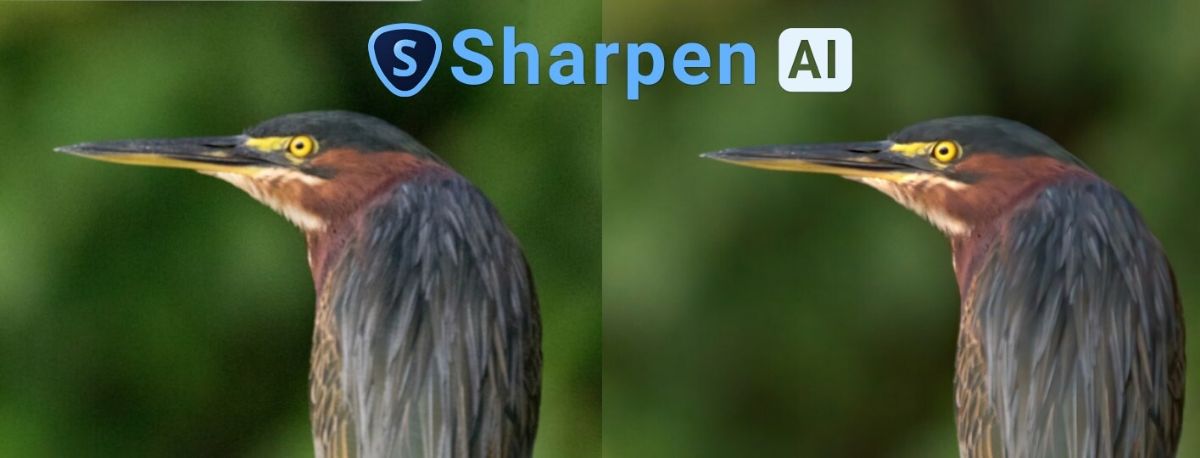
إنها واحدة من أفضل برامج الصور الموجودة وقبل كل شيء إنه الأكثر تركيزًا على إصلاح "عيوب" الصور ، مثل الذي يخرج عن نطاق التركيز و / أو غير واضح. بالإضافة إلى ذلك ، فإنه يستخدم الذكاء الاصطناعي للقضاء على التمويه واستعادة الصورة.
على سبيل المثال ، تخيل أن لديك صورة لحيوانك الأليف وقد حرك رأسه ، مما تسبب في تشوش الصورة بالحركة. حسنًا ، يعتني هذا البرنامج بحل المشكلة ويقدم لك صورة واضحة.
ومع ذلك ، فإن له عيبًا ، وهو أن هذا البرنامج تقني جدًا لدرجة أنه قد يكون من الصعب تعلم كيفية استخدامه ، وسيتطلب الكثير من الوقت ومعالجة الصور البطيئة ، والتي يمكن أن تنتهي باليأس.
لايت
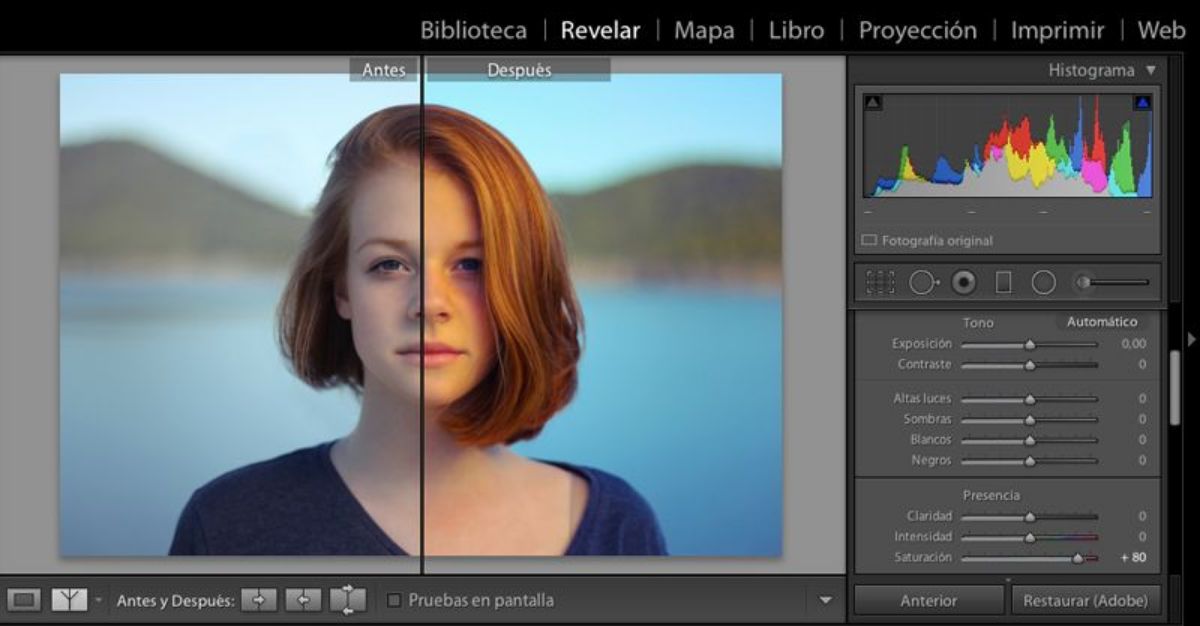
هذا البرنامج يمكنك استخدامه عندما يكون لديك صور ضبابية ولكن بشكل خفيف ، بمعنى آخر ، إذا كان خارج نطاق التركيز ، فلن يكون مفيدًا لك كثيرًا. ما يفعله هو تحسين الحدة وتصحيح تلك العيوب ، لكنه لا يمكنه تحقيق هذه النتيجة بصور ضبابية للغاية.
فوتوشوب

اليوم نحن نعرف Photoshop ونعلم أنه أحد أكثر البرامج استخدامًا في الشركات وكذلك في المنازل. يُعرف كل من هذا و "نسخة منه" ، Gimp ، ولمعرفة كيفية إصلاح الصورة الباهتة بهذه ، فقط اذهب إلى Filters / Sharpen. هنا ، بقليل من الصبر ، يمكنك تصحيح العيب في صورتك للحصول على مظهر عام جيد للصورة.
بالطبع ، كما هو الحال مع برامج الصور ، يمكن أن تربك المستخدمين ، خاصة إذا كنت جديدًا عليها. ولن يفيدك كثيرًا إذا كانت الصورة تالفة للغاية.
تفكك
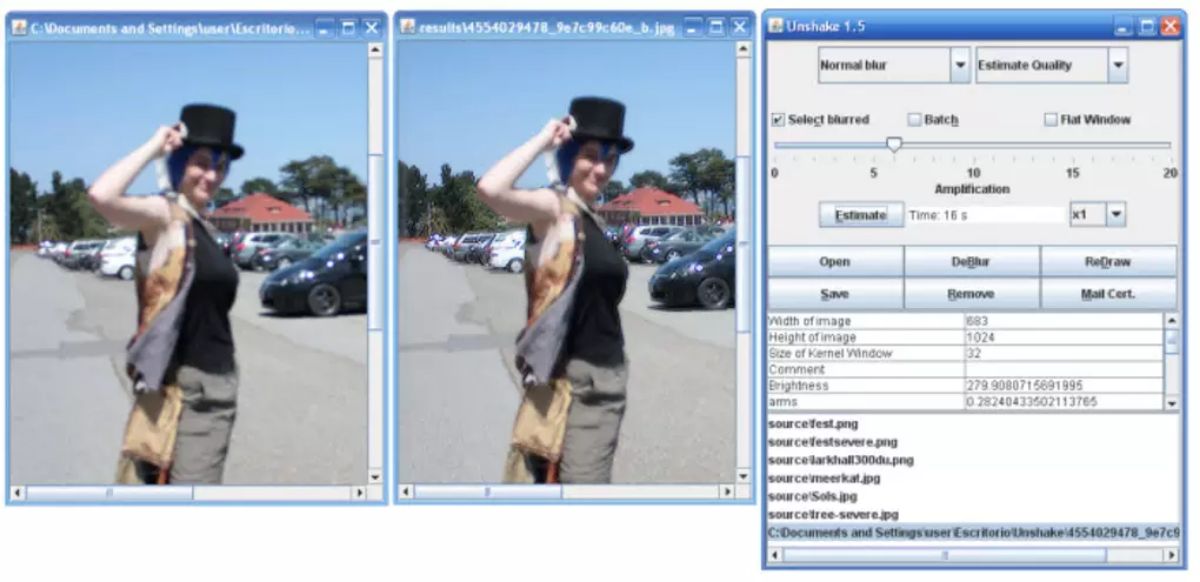
إنه برنامج مجاني وقديم ، لكنه لن يفيد في إصلاح الصورة غير الواضحة ، على العكس من ذلك. الشيء الجيد في هذا هو ذلك ما عليك سوى تحديد الصورة وستكتشف تلقائيًا التعتيم لديك وستحاول إصلاحه حتى يتوقف عن أن يكون ضبابيًا.
كيفية إصلاح صورة ضبابية على الإنترنت
إذا كنت تفضل استخدام صفحات الويب لإصلاح صورك ، فإن أفضل توصياتنا هي كما يلي:
pixlr.com
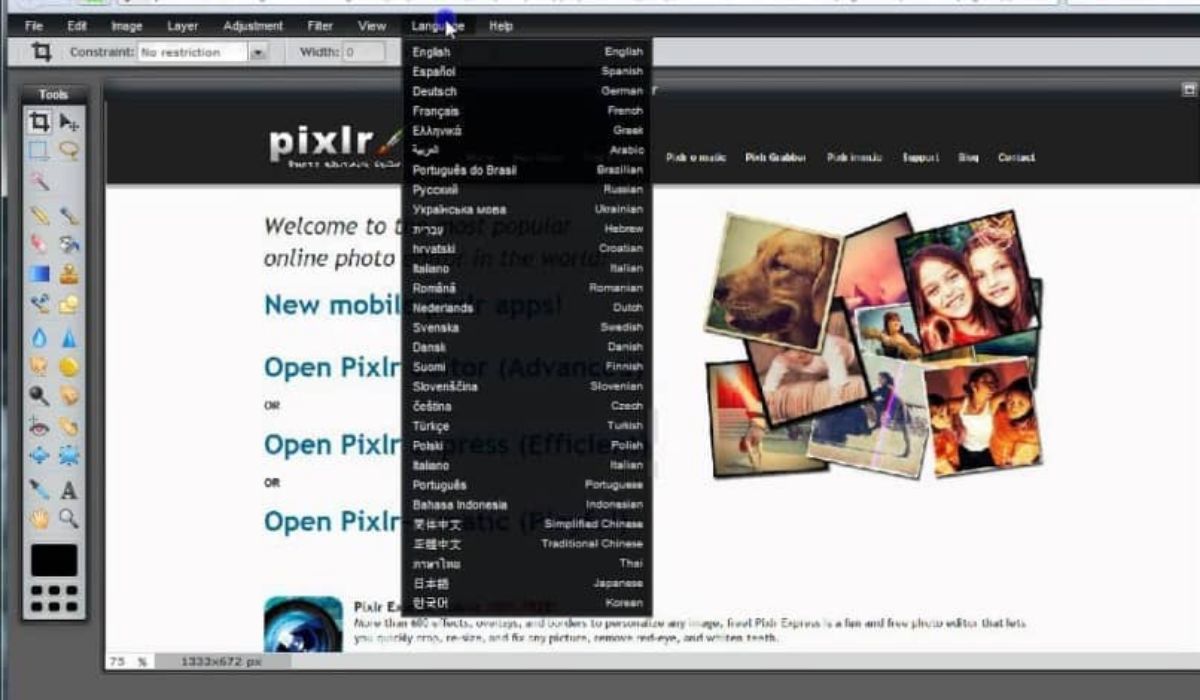
إنه أحد أشهر المواقع الإلكترونية للعمل بالصور والصور. بالإضافة إلى ذلك ، يتميز بأنه محرر مجاني على الإنترنت ، لذلك لن تخاف إذا تم إصلاح الصورة ولكن لا يمكنك تنزيلها. ماذا عليك ان تفعل؟ أول شيء هو زيارة الصفحة. هناك ، سيتعين عليك تحميل الصورة التي تريد إصلاحها ويجب أن تكون على جهاز الكمبيوتر الخاص بك.
بمجرد رؤيتها ، انقر فوق خيار قائمة التصفية. بمجرد إدخالها ، قم بإعطاء التفاصيل والضبط الدقيق ، بحيث تظهر لك أداة تسمح لك بضبط حدة الصورة. عندما تراها جيدًا ، انقر فوق حفظ وفويلا ، وستحصل على صورتك.
inpixio
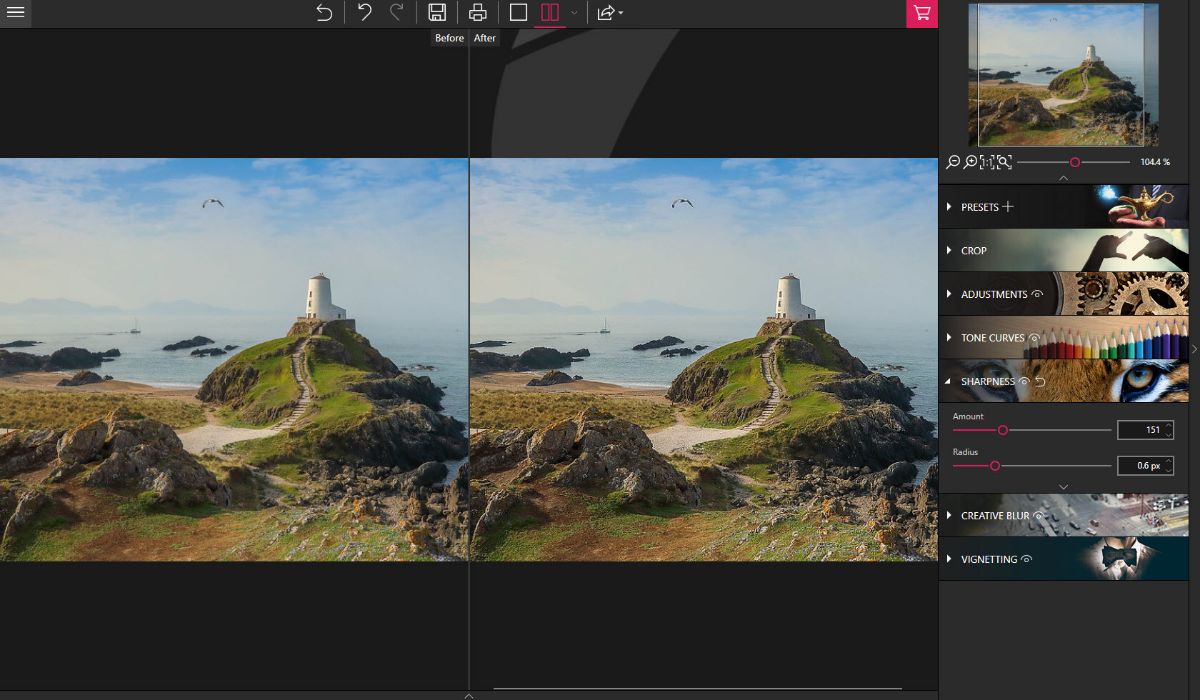
إنه برنامج آخر يمكنك استخدامه عبر الإنترنت. للقيام بذلك ، ما عليك سوى الانتقال إلى موقع الويب وفتح الصورة لتنقيحها. بمجرد الحصول عليه ، اضغط على زر "الإعدادات" وهناك ، "الحدة". سيتعين عليك التحرك شيئًا فشيئًا حتى تجد الوضوح المناسب للصورة. الى جانب ذلك أيضا يمكنك تعديل سطوع و / أو تباين الصورة.
وفويلا ، سيكون عليك فقط حفظ النتيجة.
إصلاح صورة غير واضحة من هاتف Android أو iOS
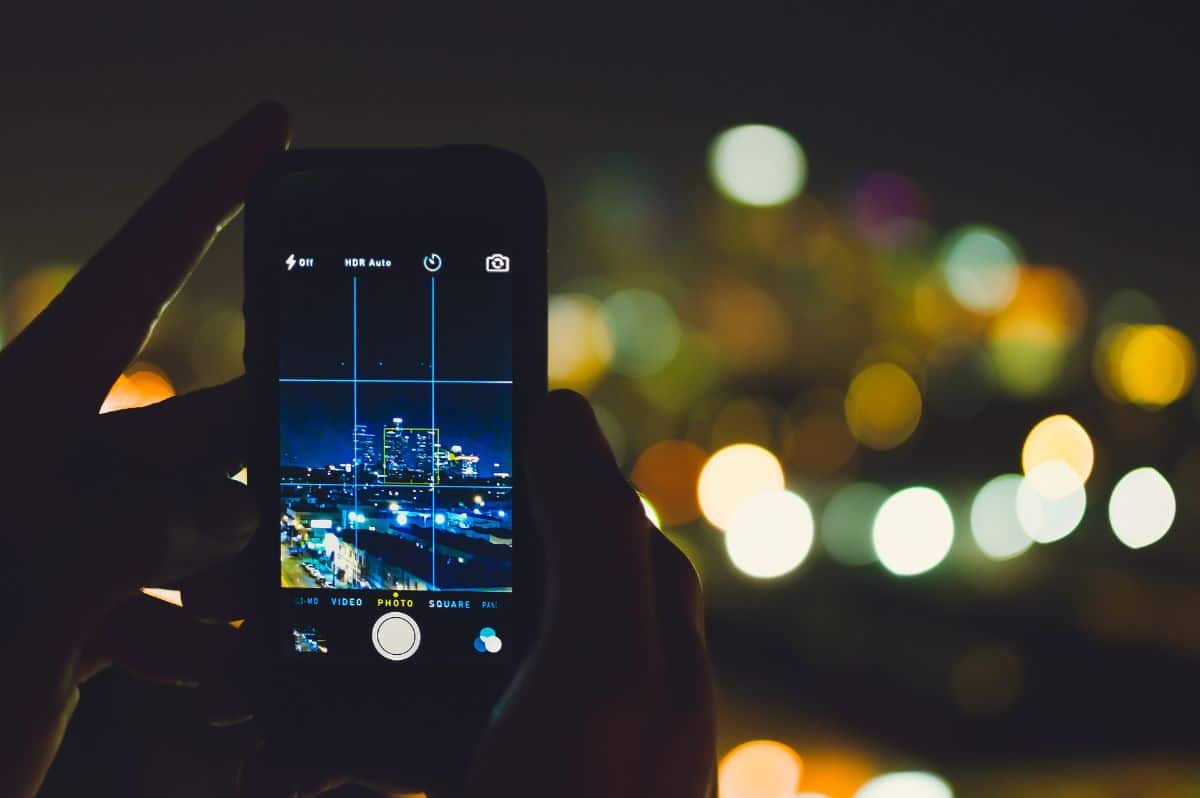
سواء كان لديك هاتف Android أو iOS (Apple) ، فهناك أيضًا التطبيقات التي تسمح لك بإصلاح العيوب في صورك. على وجه التحديد ، نوصي بما يلي:
موفافي
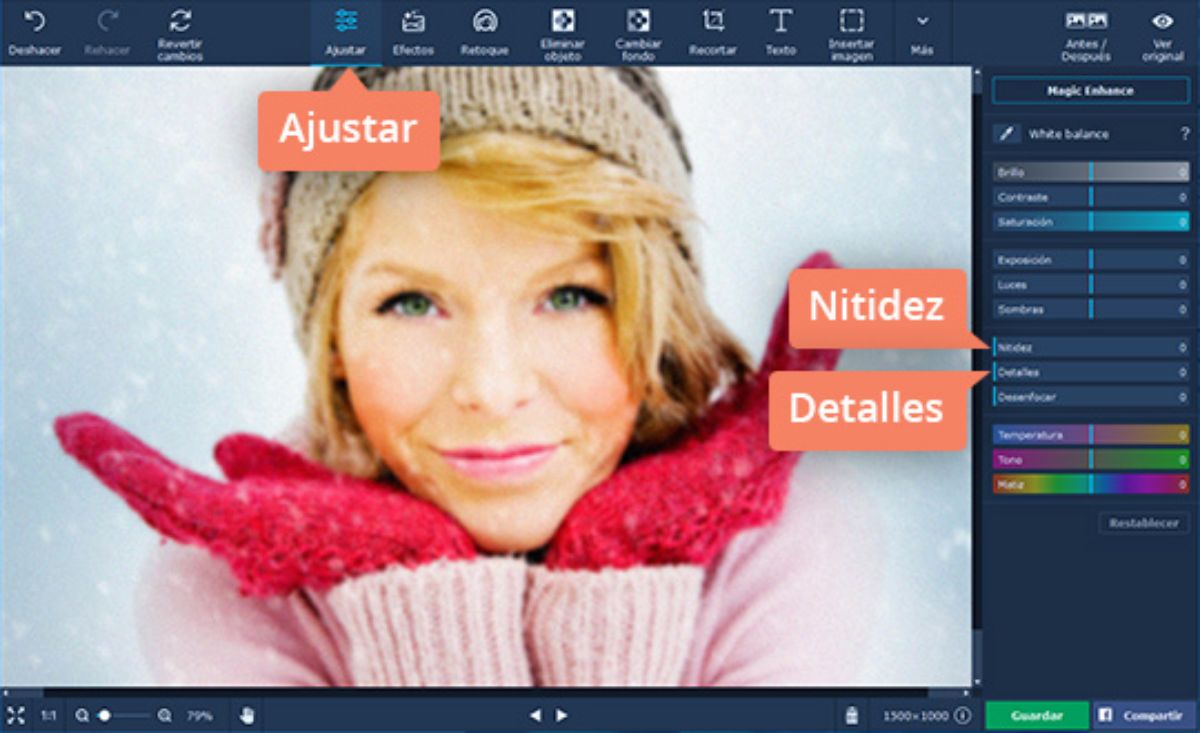
إنه تطبيق يمكنك استخدامه على كل من (Android و iOS) وسيساعدك في تنقيح الصور. ماذا عليك ان تفعل؟ حسنًا ، قم أولاً بتنزيل التطبيق وافتحه. في ذلك سترى رمز + لإضافة صورة. خذ الجهاز الذي تريد إصلاحه وحدد "حدة". لذا ، ما ستفعله هو ضبط حدة الصورة حتى تراها جيدًا. عندما تفعل ذلك ، انقر فوق حفظ وستحصل على الصورة.
سمارت ديبلور

تطبيق آخر للاستخدام هو هذا. عليك فقط تنزيله وفتحه. بمجرد الانتهاء من ذلك ، افتح الصورة التي تريد تنقيحها باستخدام التطبيق وهذا كل شيء. في الواقع ، ليس عليك فعل أي شيء آخر بسبب يعتني التطبيق نفسه بإصلاح الصورة ويقدم لك أفضل نتيجة ممكنة.
لذلك فهي واحدة من أفضل الأدوات لأولئك الذين ليس لديهم الكثير من الأفكار.
بعد التركيز

في هذه الحالة ، يتطلب هذا التطبيق القليل من المساعدة. وبمجرد أن تفتح الصورة ، يجب أن تشير إلى النقاط التي ترى فيها أنها خارج نطاق التركيز أو غير واضحة للعمل عليها وإصلاحها.
كلها تلقائية جدا. لكنها عادة لا تعطي نتائج جيدة للغاية.
لقد أصلحت بعضها (فقط عندما لا يكون لدي بديل ، إذا كنت مصورًا ، فكيف تفكر في عمل مشهد واحد فقط من كل مشهد ...؟ الأمر يشبه عدم وجود أي نسخة مفتوحة كل العيون ... عليك دائمًا القيام بذلك في 3 على الأقل) ... باستخدام الوضع LAB. قم بتغيير وضع اللون إلى LAB وقم بإجراء التوضيح فقط على قناة السطوع.